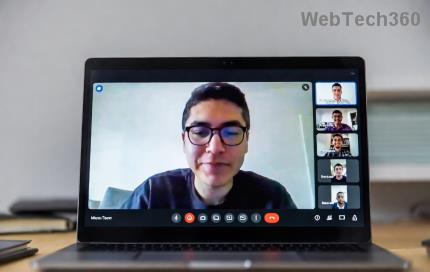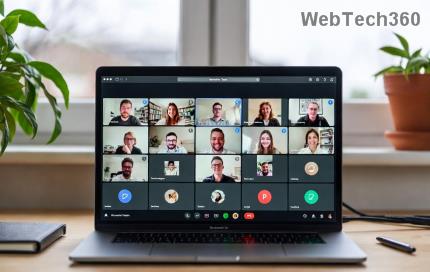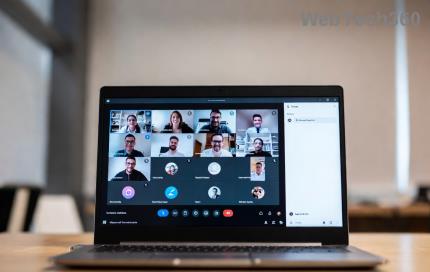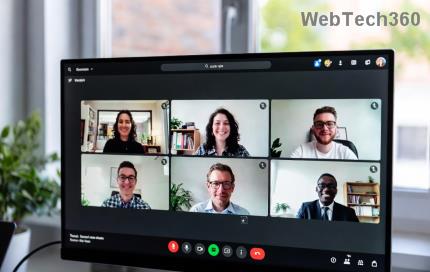Ein Zeiger- oder Mauscursor ist ein Symbol oder ein grafisches Bild auf dem PC-Display, das die Bewegung des Zeigegeräts wie einer Maus oder eines Touchpads darstellt. Grundsätzlich ermöglicht der Mauszeiger Benutzern die einfache Navigation in Windows mit einer Maus oder einem Touchpad. Jetzt ist der Zeiger für jeden PC-Benutzer unverzichtbar und bietet auch einige Anpassungsoptionen wie Form, Größe oder Farbe.

Mit der Einführung von Windows 10 können Sie das Zeigerschema einfach über Einstellungen ändern. Wenn Sie das vordefinierte Pointer-Schema nicht verwenden möchten, können Sie Ihren eigenen bevorzugten Pointer verwenden. Sehen wir uns also an, wie man den Mauszeiger in Windows 10 mit Hilfe der unten aufgeführten Anleitung zur Fehlerbehebung ändert, ohne Zeit zu verschwenden.
Inhalt
So ändern Sie den Mauszeiger in Windows 10
Stellen Sie sicher, dass Sie einen Wiederherstellungspunkt erstellen, nur für den Fall, dass etwas schief geht.
Methode 1: Ändern Sie die Mauszeigergröße und -farbe mit den Windows 10-Einstellungen
Hinweis: Die Einstellungs-App bietet nur grundlegende Anpassungen für den Mauszeiger.
1. Drücken Sie die Windows-Taste + I, um die Einstellungen zu öffnen, und klicken Sie dann auf Erleichterter Zugriff.

2. Klicken Sie im linken Menü auf Maus.
3. Wählen Sie nun im rechten Seitenfenster die entsprechende Zeigergröße aus, die drei Attribute hat: Standard, Groß und Extra-Groß.

4. Als nächstes sehen Sie unter der Zeigergröße die Zeigerfarbe. Wählen Sie die passende Pointer-Farbe, die auch diese drei Attribute hat: Weiß, Schwarz und hoher Kontrast.
5. Starten Sie Ihren PC neu, um die Änderungen zu speichern.
Methode 2: Ändern Sie die Mauszeiger über die Mauseigenschaften
1. Drücken Sie die Windows-Taste + S, um die Suche zu öffnen, geben Sie dann control ein und klicken Sie auf Systemsteuerung.

2. Klicken Sie anschließend auf Hardware und Sound und dann auf Maus unter Geräte und Drucker.

3. Wechseln Sie im Fenster Mauseigenschaften zur Registerkarte Zeiger.
4. Wählen Sie nun im Dropdown-Menü Schema eines der installierten Cursor-Designs aus .

5. Unter der Registerkarte Zeiger finden Sie Anpassen, mit dem Sie einzelne Cursor anpassen können.
6. Wählen Sie also den gewünschten Cursor aus der Liste aus, zum Beispiel „ Normal Select “ und klicken Sie dann auf Durchsuchen.

7. Wählen Sie den Cursor nach Ihren Wünschen aus der Liste und klicken Sie dann auf Öffnen.

Hinweis: Sie können einen animierten Cursor (*.ani-Datei) oder ein statisches Cursor-Bild (*.cur-Datei) wählen.
8. Wenn Sie mit den Änderungen fertig sind, können Sie dieses Cursorschema zur späteren Verwendung speichern. Klicken Sie einfach auf die Schaltfläche Speichern unter unter dem Dropdown-Menü Schema.
9. Benennen Sie das Schema zum Beispiel custom_cursor (nur ein Beispiel, Sie können das Schema beliebig benennen) und klicken Sie auf OK.

10. Klicken Sie auf Übernehmen, gefolgt von OK.
11. Starten Sie Ihren PC neu, um die Änderungen zu speichern, und Sie haben erfolgreich gelernt, wie Sie den Mauszeiger in Windows 10 ändern.
12. Wenn Sie es in Zukunft auf die Standardeinstellungen zurücksetzen müssen, öffnen Sie die Mauseigenschaften und klicken Sie dann unter den Anpassungseinstellungen auf Standard verwenden.
Methode 3: Installieren Sie Mauszeiger von Drittanbietern
1. Laden Sie Mauszeiger von einer sicheren und vertrauenswürdigen Quelle herunter, da sie ein bösartiger Download sein können.
2. Extrahieren Sie die heruntergeladenen Zeigerdateien nach C:\Windows\Pointers oder C:\Windows\Cursors.

Hinweis: Die Zeigerdatei ist entweder eine animierte Cursordatei (*.ani-Datei) oder eine statische Cursorbilddatei (*.cur-Datei).
3. Führen Sie bei der obigen Methode die Schritte 1 bis 3 aus, um die Mauseigenschaften zu öffnen .
4. Wählen Sie nun auf der Registerkarte Zeiger die Option Normale Auswahl unter Anpassen aus, und klicken Sie dann auf Durchsuchen.

5. Wählen Sie Ihren benutzerdefinierten Zeiger aus der Liste aus und klicken Sie auf Öffnen.

6. Klicken Sie auf Übernehmen, gefolgt von OK.
7. Starten Sie Ihren PC neu, um die Änderungen zu speichern.
Methode 4: Mauszeiger über die Registrierung ändern
1. Drücken Sie die Windows-Taste + R, geben Sie regedit ein und drücken Sie die Eingabetaste, um den Registrierungseditor zu öffnen.

2. Navigieren Sie zum folgenden Registrierungsschlüssel:
HKEY_CURRENT_USER\Systemsteuerung\Cursors
3. Um ein Zeigerschema auszuwählen, stellen Sie sicher, dass Sie Cursors auswählen und dann im rechten Fensterbereich auf die Zeichenfolge (Standard) doppelklicken .

4. Ändern Sie nun den Wert im Datenfeld Wert entsprechend dem Namen des Zeigerschemas in der unten aufgeführten Tabelle:
leer lassen für Keine Vergrößert Windows Schwarz (extra groß) Windows Schwarz (groß) Windows Schwarz Windows Standard (extra groß) Windows Standard (groß) Windows Standard Windows Invertiert (extra groß) Windows Invertiert (groß) Windows Invertiert Windows Standard (extra groß) Windows-Standard (groß)
5. Geben Sie einen beliebigen Namen gemäß dem Zeigerschema ein, das Sie festlegen möchten, und klicken Sie auf OK.

6. Um einzelne Zeiger anzupassen, ändern Sie die folgenden Zeichenfolgenwerte:
Pfeil - Zeiger für Normal Wählen Sie Hilfe - Zeiger für Hilfe Wählen Sie AppStarting - Zeiger für Arbeiten im Hintergrund Warten - Zeiger für Beschäftigt Fadenkreuz - Zeiger für Präzision Wählen Sie IBeam - Zeiger für Text Wählen Sie NWPen - Zeiger für Handschrift Nein - Zeiger für Nicht verfügbare GrößeNS - Zeiger für Vertical Resize SizeWE - Zeiger für Horizontal Resize SizeNWSE - Zeiger für Diagonal Resize 1 SizeNESW - Zeiger für Diagonal Resize 2 SizeAll - Zeiger für Move UpArrow - Zeiger für Alternate Select Hand - Zeiger für Link Select
7. Doppelklicken Sie auf eine der obigen erweiterbaren Zeichenfolgen, geben Sie dann den vollständigen Pfad der .ani- oder .cur-Datei ein, die Sie für den Zeiger verwenden möchten, und klicken Sie auf OK.

8. Schließen Sie den Registrierungseditor und starten Sie Ihren PC neu.
Empfohlen:
Sie haben erfolgreich gelernt, wie Sie den Mauszeiger in Windows 10 ändern. Wenn Sie jedoch noch Fragen zu diesem Beitrag haben, können Sie sie im Kommentarbereich stellen.